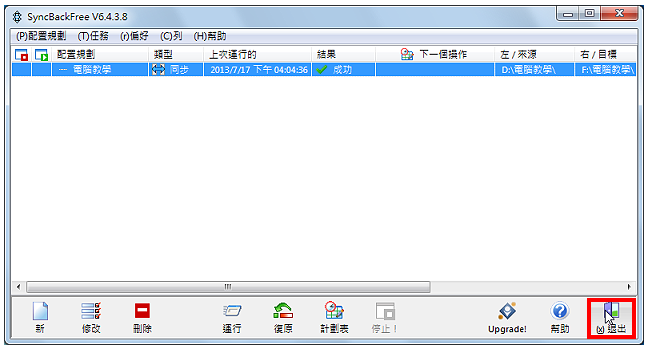SyncBackFree是一套免费、中文化且功能强大的档案同步备份软体,可以同步备份新增与修改的档案,目前已经更新为8.5.60版。由于市售的品牌电脑大部分都只有安装一颗硬碟,如果硬碟损坏,会造成资料流失,自己手动进行备份,不但费时又容易漏失资料,建议使用SyncBackFree自动同步备份的方法,首先将重要资料储存在一个资料夹,再将资料夹同步备份到其他储存装置,让您的备份资料永远保持在最新的状态,以备不时之需。关于SyncBackFree 8.5.60的下载与安装详见:免费自动同步备份的软体SyncBackFree。本文说明使用SyncBackFree同步备份资料的方法:
1.连续按两下桌面的捷径图示,开启SyncBackFree。

2.点选「新」,准备建立同步任务。
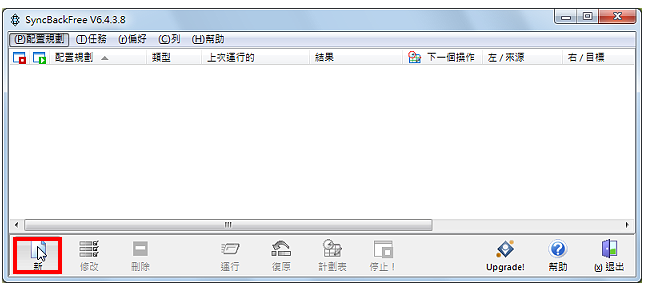
3.输入「配置规划名称」〈名称自订〉,点选「下一个」。
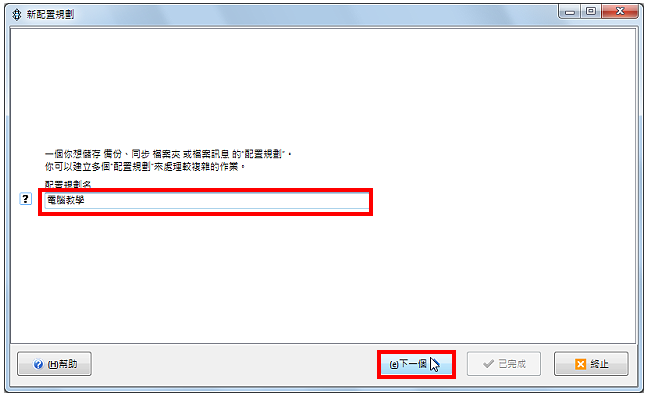
4.依照自己的需要选择同步的类型,如下图所示,选择「同步」,点选「下一个」。
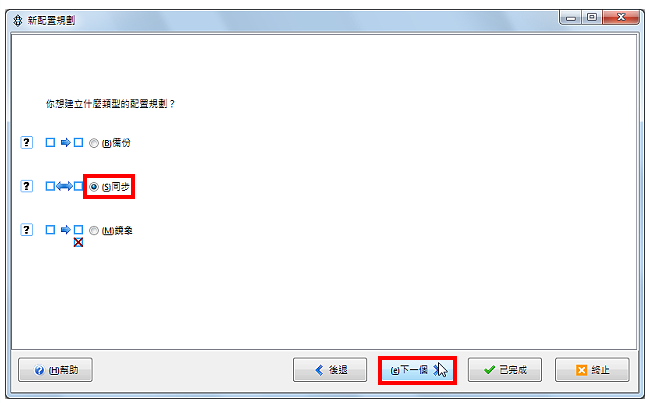
5.点选「已完成」。
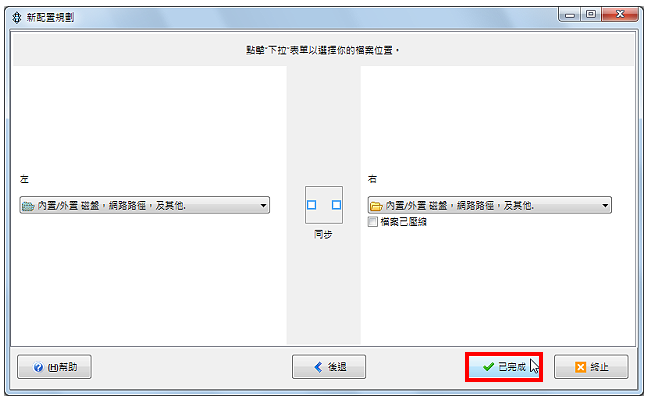
6.点选「OK」。
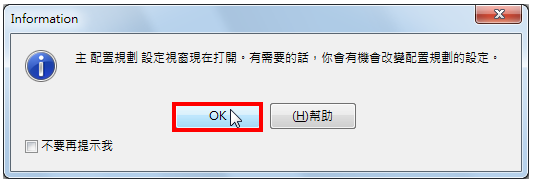
7.点选左「资料夹」的按钮,准备选取左边同步的资料夹。注意:左右边的资料夹必须分属于不同的储存装置,才有资料备份的功能。
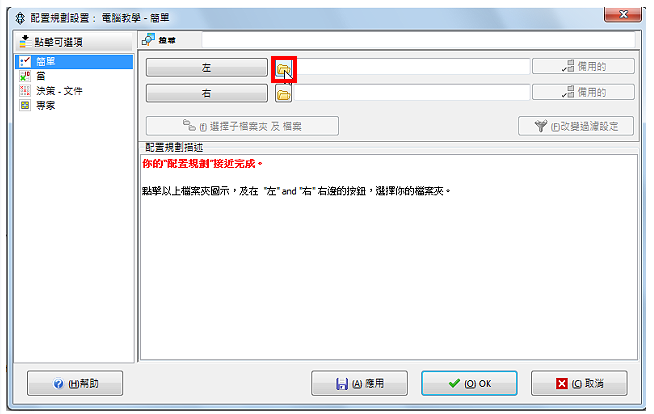
8.选择要同步的资料夹,点选「选取资料夹」。
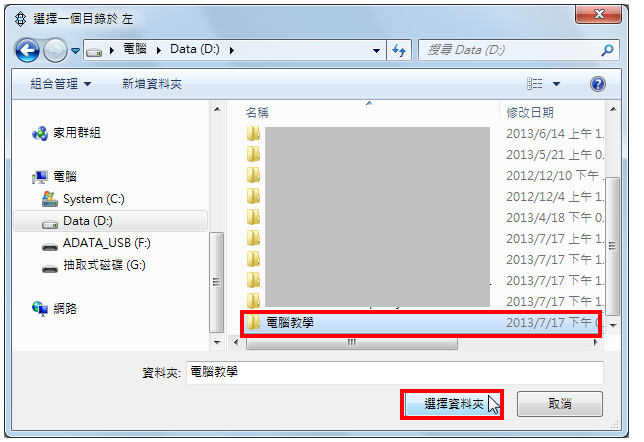
9.点选右「资料夹」的按钮,准备选取右边同步的资料夹。
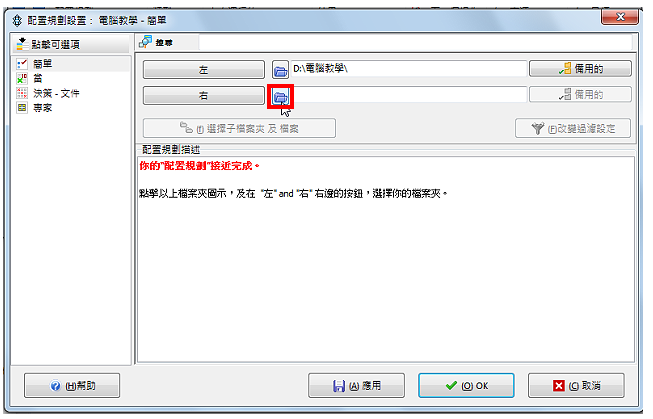
10选择要同步的资料夹,点选「选取资料夹」。
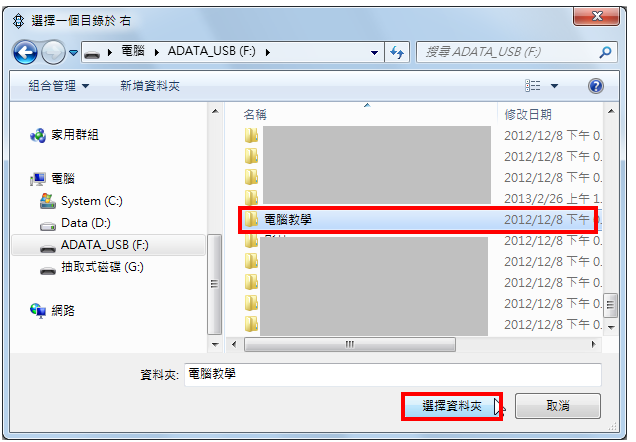
11.点选「OK」,完成同步任务的规划。
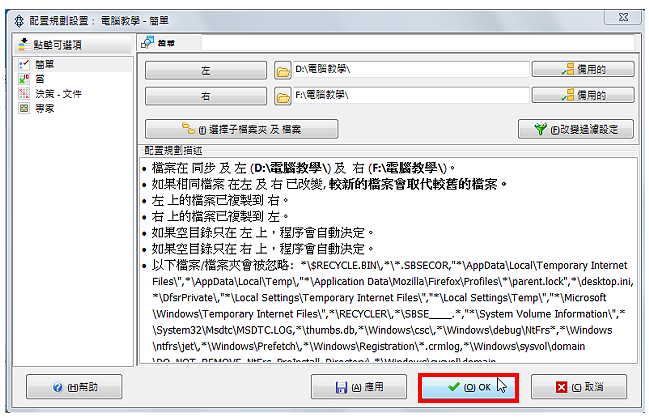
12.点选「是」,进行模拟运行。
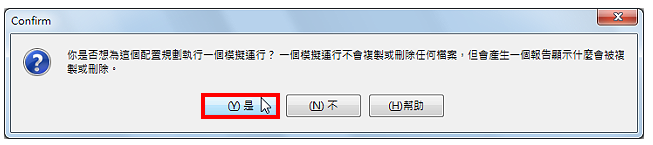
13.正在准备模拟运行。
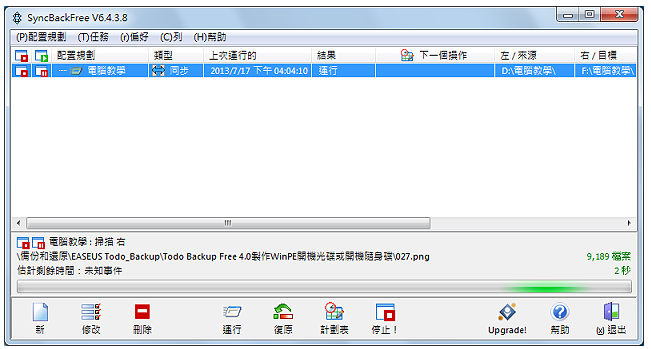
14.点选「继续模拟运行」。
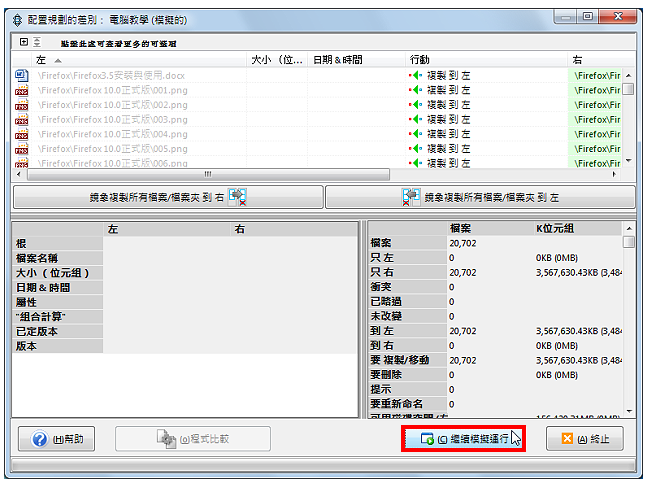
15.模拟运行成功,点选「运行」,开始同步备份资料。
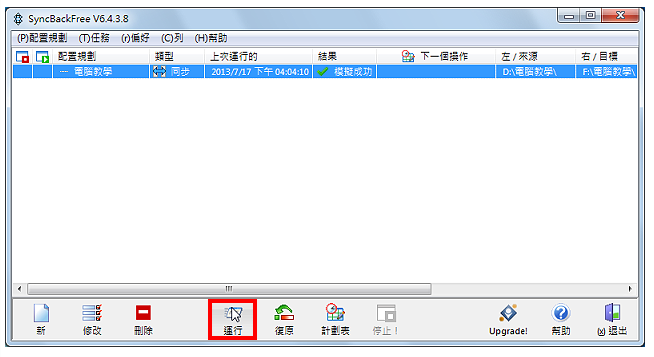
16.正在准备同步备份资料。
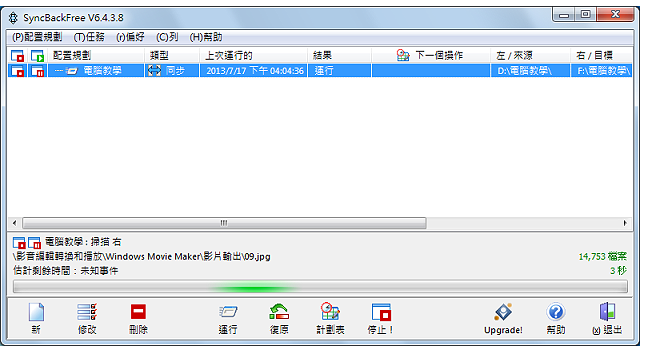
17.点选「继续运行」。
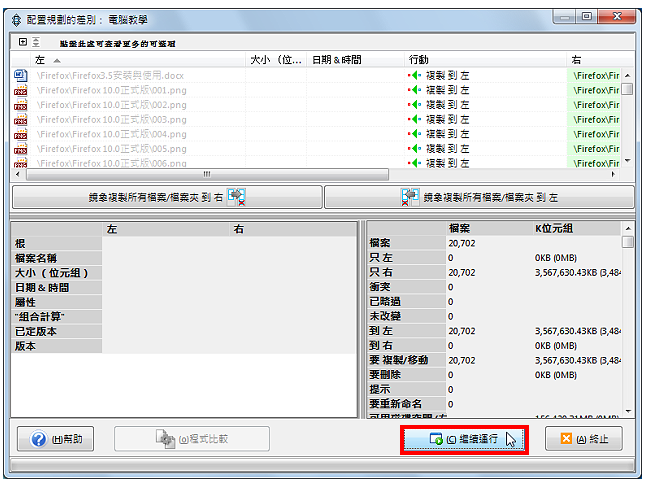
18.正在同步备份资料」。
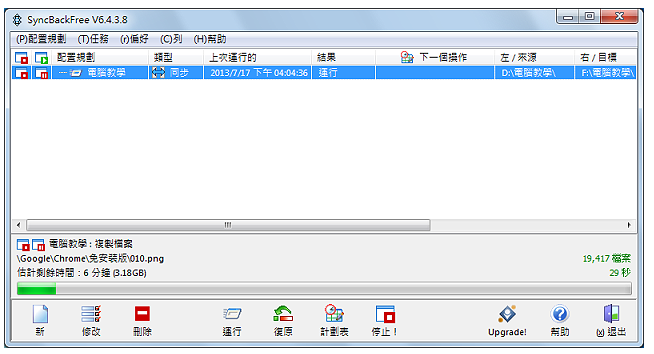
19.资料备份成功,点选「退出」,结束资料的备份。